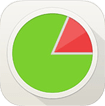Pocket Expense for iOS - Quản lý tài chính cá nhân cho iPhone/iPad
Hình ảnh:
Pocket Expense for iOS cung cấp cho người dùng một tiện ích quản lý tài chính cá nhân chuyên nghiệp, khoa học và hoàn toàn miễn phí trên các thiết bị iPhone, iPad hoặc iPod Touch.
Pocket Expense for iOS là sự kết hợp hoàn hảo của bộ quản lý tài khoản, bộ xây dựng ngân sách cá nhân và hóa đơn - tất cả trong cùng một ứng dụng nhỏ gọn và toàn diện.
Pocket Expense for iOS là một phần mềm tài chính đa chức năng mà bạn có thể mang theo mọi lúc mọi nơi. Thật dễ dàng và mạnh mẽ để sử dụng chương trình này, hỗ trợ bạn theo dõi và hiểu rõ vấn đề tài chính cá nhân của mình.
Pocket Expense for iOS kết hợp mọi tài khoản tài chính cá nhân lại với nhau, phân loại giao dịch, theo dõi toàn bộ hóa đơn, cho phép người dùng thiết lập ngân sách và đạt được các mục tiêu tiết kiệm đề ra. Chỉ trong một vài phút, bạn sẽ có cái nhìn tổng quan về các khoản tiền chi tiêu và các mục có thể tiết kiệm chi phí.
Theo dõi tài khoản cá nhân
Người dùng dễ dàng nhập liệu và quản lý tài khoản của mình. Toàn bộ tài khoản sẽ được hiển thị trong cùng một vị trí.
Bạn sẽ được cung cấp một bộ các biểu tượng cho tài khoản của mình. Toàn bộ giao dịch liên quan tới cùng một tài khoản sẽ được hiển thị trên một trang, hỗ trợ quản lý dễ dàng.
- Hỗ trợ nhiều tài khoản và loại tài khoản.
- Thống kê tổng quan mỗi ngày, hàng tuần, hàng tháng và hàng năm.
- Theo dõi bảng kê chi tiết cho từng tài khoản.
Quản lý ngân sách
Luôn ở trạng thái kiểm soát và giám sát các khoản chi phí cá nhân với sự trợ giúp tích cực của tính năng bộ theo dõi ngân sách. Tự đặt ra cho bản thân các giới hạn và chi phí ghi nợ cho mọi khoản thanh toán. Bạn sẽ kiểm soát được tổng số tiền còn lại cho đến khi ngân sách cạn kiệt và khả năng phải trì hoãn một thanh toán nào đó. Theo thời gian, tính năng này sẽ giúp bạn tiết kiệm khá nhiều tiền thay vì luôn ngập trong tình trạng nợ nần.
- Hỗ trợ nhiều ngân sách khác nhau.
- Xem thu nhập và chi phí của một ngân sách thông qua biểu đồ.
- Ngân sách lặp lại và không lặp lại.
- Di chuyển quỹ từ ngân sách này sang ngân sách khác trong một thao tác duy nhất.
- Ở cuối mỗi chu kỳ, toàn bộ thông tin về ngân sách sẽ được lưu lại và cho phép xem dễ dàng với mục đích so sánh các ngân sách với nhau.
Theo dõi các loại hóa đơn
Pocket Expense for iOS luôn đảm bảo rằng bạn không bị chậm trễ bất cứ hóa đơn thanh toán nào. Bằng cách theo dõi sát sao từng hóa đơn, tính năng được tùy biến bởi các chu kỳ thông báo trình nhắc khác nhau.
- Hỗ trợ nhiều hóa đơn có chu trình lặp lại khác nhau.
- Thiết lập âm báo để nhắc nhở bản thân hóa đơn nào đang gần tới ngày hết hạn và quá hạn.
- Cho phép thanh toán toàn bộ hóa đơn hoặc từng phần.
- Hỗ trợ nhiều thanh toán cho mỗi hóa đơn.
- Hỗ trợ chế độ xem lịch điện tử.
- Hiển thị tổng số của mọi hóa đơn và hóa đơn hết hạn.
- Đánh dấu hóa đơn với biểu tượng theo trạng thái thực tế của chúng.



Những tính năng khác của ứng dụng Pocket Expense for iOS:
- Bảo vệ dữ liệu bằng mật khẩu an toàn.
- Giao diện người dùng đơn giản, thu hút.
- Quản lý người thanh toán và người được thanh toán.
- Quản lý theo danh mục.
- Hỗ trợ tài liệu kèm theo.
- Cung cấp các thống kê và báo cáo sinh động cho mọi giao dịch cá nhân.
- Tìm kiếm nhanh các giao dịch và chỉnh sửa từ màn hình chung.
- Danh sách tiền tệ thế giới đầy đủ.
- Sao lưu và khôi phục toàn bộ dữ liệu thông qua kết nối không dây WiFi.
Nếu người dùng có bất kỳ thắc mắc, câu hỏi hay đề xuất tính năng mới cho các phiên bản sau, vui lòng liên hệ với nhà phát hành qua địa chỉ Email [email protected] để nhận phản hồi trong thời gian sớm nhất.
Tính năng mới trong phiên bản 4.5.1:
- Sửa một số lỗi của phiên bản trước.
- Ứng dụng được thiết kế tối ưu hóa cho iPhone 5.
Hướng dẫn sử dụng và thủ thuật cho Pocket Expense for iOS:
Cách chuyển dữ liệu từ phiên bản Lite sang bản đầy đủ
Trong phiên bản hiện tại, kiểm tra lại để chắc chắn rằng cả bản miễn phí mới nhất và mất phí đều được cài đặt trên thiết bị của bạn. Truy cập vào bản miễn phí và chọn thiết lập > hỗ trợ > chuyển dữ liệu sang bản đầy đủ.
Cách sao lưu dữ liệu cá nhân
Người dùng có thể sao lưu dữ liệu vào bất cứ thời điểm nào mà thiết bị có kết nối mạng Internet. Truy cập vào mục "sao lưu và khôi phục" rồi làm theo các bước hướng dẫn trên trang.
Cách chuyển dữ liệu trên iPhone sang iPad
Ở phiên bản hiện thời, đồng bộ giữa Pocket Expense chưa được hỗ trợ. Nếu bạn muốn chuyển dữ liệu, vui lòng sử dụng tính năng sao lưu và khôi phục.
- Di chuyển dữ liệu cá nhân trên iPhone vào máy tính PC bằng tính năng sao lưu trong mục thiết lập.
- Khôi phục dữ liệu trên iPad với tính năng khôi phục trong phần thiết lập.
Cách xóa một giao dịch
Người dùng có thể vuốt nội dung theo chiều ngang để hiển thị nút xóa.
Cách bổ sung danh mục cá nhân
Người dùng có thể bổ sung một danh mục khi tạo giao dịch mới, tìm tùy chọn danh mục và chạm vào nút chỉnh sửa ở phía trên bên phải. Hoặc truy cập vào thiết lập > danh mục để quản lý toàn bộ danh mục hiện có.
Quản lý giao dịch
Bổ sung giao dịch:
Sau khi tạo tài khoản cá nhân, bạn có thể sử dụng Pocket Expense để theo dõi giao dịch tức thời.
- Nhấn vào nút "+" ở phía dưới màn hình.
- Nhập thông tin liên quan và lưu lại.
Nếu bạn muốn lưu thông tin chi tiết cho giao dịch, nhấn nút "thêm" sau đó xử lý trên trang "bổ sung giao dịch":
- Chọn các mục khác.
- Hoàn thành các mục còn trống và lưu lại để hoàn tất.
Chỉnh sửa giao dịch:
Nếu bạn muốn thay đổi giao dịch trước đó, ứng dụng Pocket Expense for iOS cung cấp tới 4 phương pháp để thực hiện.
Chế độ xem giao dịch:
Giao dịch là một tính năng quan trọng để hiển thị cho người dùng biết thông tin của dòng tiền. Trong trang chính, bạn sẽ thấy một biểu đồ hình bánh tròn được phân chia theo chi phí trong danh mục.
Nhấn nút ở phía trên bên trái để kiểm tra thông tin trong 4 khoảng thời gian khác nhau: tuần, tháng và năm.
Chạm vào nút ở trên bên phải để mở trang danh sách giao dịch và toàn bộ giao dịch của khoảng thời gian hiện thời. Chạm vào ô trong mỗi danh mục để xem toàn bộ danh mục con và giao dịch trong đó.
Quản lý ngân sách
Bổ sung ngân sách mới:
Để tổ chức ngân sách một cách khoa học, bạn có thể sử dụng chức năng ngân sách và kiểm tra chúng.
- Truy cập vào trang tổng quan và chạm vào nút trường ngân sách ở phía trên cùng để nhập một ngân sách mới.
- Chạm vào nút thiết lập ở phía trên bên phải để bổ sung ngân sách mới.
- Chạm vào ô để chọn danh mục bạn muốn theo dõi.
- Nhập tổng số cho từng danh mục và lưu lại.
Chỉnh sửa ngân sách:
Người dùng có thể điều chỉnh ngân sách nếu bạn muốn thay đổi kế hoạch chi tiêu của mình.
- Nhấn vào nút mũi tên trên ô ngân sách.
- Chỉnh sửa các mục cần thiết và lưu lại.
Xóa ngân sách:
Thao tác xóa ngân sách được thực hiện khá dễ dàng:
- Truy cập vào mục ngân sách và vuốt tài khoản sai sang ngang để mở nút xóa.
- Đọc phần xác nhân và xóa.
Chuyển ngân sách:
Khi bổ sung một bản ghi giao dịch, ngân sách liên quan sẽ được khấu trừ cùng một lượng tiền, hiển thị trên ô màu xanh.
Nếu bạn tạo nhiều hơn 2 ngân sách phù hợp, nhấn vào nút chuyển ở phía dưới cùng màn hình để chuyển tiền qua lại giữa các ngân sách. Nếu ngân sách chuyển tiền sang ngân sách khác hoặc có giao dịch, thanh tiến độ sẽ hiển thị phạm vi tương tự cho mức chi phí.
Nhấn vào ô trong ngân sách để chuyển sang phần kiểm tra giao dịch hoặc tiền chuyển của ngân sách.
Quản lý danh mục
Bổ sung danh mục mới:
Nếu bạn không hài lòng với danh mục có sẵn trong danh sách, có thể bổ sung thêm danh mục tùy chỉnh và chúng nằm trong danh mục khác, gọi là danh mục con.
- Nhấn vào ô để mở trang danh sách danh mục trên trang bổ sung giao dịch hoặc trang bổ sung hóa đơn.
- Nhấn nút chỉnh sửa ở phía trên bên phải và sau đó chọn nút bổ sung ở góc trên bên trái.
- Nhập thông tin liên quan và lưu lại.
Chỉnh sửa danh mục:
Người dùng có thể chỉnh sửa danh mục tùy chỉnh, nhưng các danh mục mặc định thì không thể sửa được.
- Truy cập vào trang danh sách danh mục và nhấn nút chỉnh sửa trên ô.
- Chỉnh sửa các mục cần thiết và lưu lại.
Xóa danh mục:
Một số danh mục không cần thiết và người dùng cũng không sử dụng đến chúng. Vì vậy bạn có thể chọn cách xóa để giảm bớt bộ nhớ.
- Truy cập vào trang danh sách danh mục và nhấn nút chỉnh sửa trên ô.
- Chạm vào nút màu đỏ ở trên ô để hiển thị nút xóa.
- Đọc phần xác nhận và xóa.
Quản lý xuất dữ liệu
Gửi báo cáo:
Bên cạnh việc theo dõi các giao dịch cá nhân, hóa đơn hay ngân sách trong ứng dụng, bạn còn có thể gửi báo cáo tài chính qua thư điện tử.
- Chi phí: mô-đun này sẽ hiển thị cho người dùng toàn bộ giao dịch cá nhân trong phạm vi ngày tháng đã chọn.
- Dòng tiền mặt: báo cáo này sẽ liệt kê toàn bộ dòng tiền mặt thu về và chi trả.
- Hóa đơn: toàn bộ hóa đơn hoặc thu nhập trong phạm vi thời gian đã chọn sẽ được gửi qua mô-đun này.
- Ngân sách: bạn có thể gửi ngân sách cá nhân thông qua mô-đun này.
Cách gửi:
- Truy cập vào trang tài khoản và nhấn nút ở góc trên bên phải.
- Chọn mô-đun báo cáo, chọn thông tin liên quan, sau đó nhấn "chạy báo cáo".
- Sau đó kiểm tra xem trước hoặc gửi Email tức thời.
Minh Lộc